SharePoint 2013 でサイト コレクションのアップグレードを計画する
適用対象:
 2016
2016  2019
2019  Subscription Edition
Subscription Edition  SharePoint in Microsoft 365
SharePoint in Microsoft 365
SharePoint 2010 製品から SharePoint 2013へのアップグレードでは、コンテンツ データベースを新しいバージョンにアップグレードしてもサイト コレクションはアップグレードされません。 サイト コレクションの管理者がサイト コレクションをアップグレードする時期を決定できるように、アップグレード プロセスが分けられています。 アップグレード プロセスに関する視覚的に示されている概要については、「Overview of the upgrade process from SharePoint 2010 to SharePoint 2013」を参照してください。
サーバー ファーム管理者は、アップグレード評価サイト コレクションの設定、通知の設定、アップグレードの調整の設定など、サイト コレクションのアップグレードの設定を制御できます。 この記事は、サイト コレクションのアップグレードの制御に使用する設定を計画する際に役立ちます。
ファーム管理者によるアップグレードが必要なサイト コレクションを判断する
既定では、サイト コレクションの管理者が、サイト コレクションをアップグレードする時期を決定し、各自アップグレードを実行します。 ただし、状況によっては、ファーム管理者がアップグレードを実行する必要がある場合があります。 たとえば、以下の条件に当てはまるサイトは、ファーム レベルのアップグレード チームが、アップグレードの前にテストを実行する必要があり、場合によってはサイト コレクションのアップグレードも行う必要があります。
非常に重要なサイト
業務にとって非常に重要なサイトは、ファーム管理者がアップグレードの前に慎重にテストする必要があります。その後、ユーザーがサイト コレクションをできるだけ早く使用できるようにするために、アップグレードもファーム管理者が行う必要があります。
非常に大きいサイト
既定では、サイト コレクションの管理者が 10 MB 以上のサイトまたはサブサイトが 10 を超えるサイトのアップグレードを開始すると、そのサイトは直ちにアップグレードされるのではなく、アップグレード キューに追加されます。 非常に大きいサイト コレクション (10 GB 以上) のアップグレードについては、サイト コレクションの管理者に任せるのではなく、ファーム管理者が行うことをお勧めします。 このように、ファーム管理者はこのようなサイトをテストして、アップグレードの進捗状況を監視できます。
高度にカスタマイズされたサイト
カスタム サイト定義に基づいているサイト、またはアップグレードする前に他の多くのカスタマイズがあるサイトを慎重にテストします。 サーバー側のカスタマイズに問題がある場合は、ファーム管理者が問題に対処し、もう一度テストしてからアップグレードを実行して、発生した問題のトラブルシューティングを行う必要があります。 サイトの設計に問題がある場合は、デザイナーとサイト コレクション管理者がそれらに対処できます。
ファーム管理者は、PowerShell を使用してサイトをアップグレードできます。 詳細については、「Upgrade a site collection to SharePoint 2013」を参照してください。
アップグレード通知、セルフサービス アップグレード、およびサイト コレクションの作成の設定を計画する
アップグレード対象のサイト コレクションがある場合、サイトのステータス バーに、サイト コレクションの管理者がアップグレードできることが示されます。 サイト コレクションの管理者は、すぐにサイト コレクションをアップグレードするか、後で通知を受け取るかを選択できます。
ファーム管理者は、サイト コレクション管理者にサイトのアップグレードを許可するかどうかを決定できます。 サイト コレクション管理者がアップグレードを開始できないようにプロパティを設定できます。これにより、ステータス バーの通知もオフになります。 その後、PowerShell を使用してアップグレードを自分で実行できます。 一部のサイトを一元的にアップグレードする場合は、各サイトをアップグレードするタイミングと、アップグレード後にサイトを検証するユーザーを決定する計画が必要です。
管理者はすべてのサイト コレクションを直ちにアップグレードできますが、これは以下の理由からお勧めしません。
一部のサイトでは、対処しなければならない予期しない問題が発生するリスクがあります。 これにより、停止が発生したり、長引いたりする可能性があります。
アップグレードされたサイトを複数のユーザーが同時に使用し始めると、大量の問題がヘルプデスクに寄せられたり、トラブルシューティング プロセスに問題が集中したりすることがあります。
サイト コレクションのアップグレードとサイトの作成の設定を制御できます。 以下の設定を指定できます。
サイト コレクションの管理者がサイト コレクションをアップグレードできるようにするかどうか。
ユーザーがサイト コレクションを作成するとき、どのモード (2010 または 2013、あるいは両方) を使用できるようにするか。
たとえば、サイト コレクションの大部分がアップグレードされるまでの間、ユーザーが作成するサイトは 2010 モードにしたり、後からアップグレードしなくていいように、新しく作成するサイトは 2013 モードにしたりすることができます。
サイト コレクションのアップグレードとサイトの作成を制御するプロパティ
| プロパティ | 説明 |
|---|---|
| SPSite.AllowSelfServiceUpgrade |
サイト コレクションにアップグレード通知を設定できるようにするかどうかを指定します。 既定は true で、通知が自動的に設定されます。 false に設定した場合、ステータス バーにアップグレード通知が表示されません。 |
| SPWebApplication.CompatibilityRange |
サイト コレクションをどのモードで作成できるようにするかを指定します。 2010 モード (14) や 2013 モード (15) などです。 以下の範囲を指定できます。 OldVersions この範囲を指定すると、ユーザーは 2010 モードのサイトしか作成できません。 NewVersion この範囲を指定すると、ユーザーは 2013 モードのサイトしか作成できません。 AllVersions この範囲を指定すると、ユーザーは 2010 モードのサイトも 2013 モードのサイトも作成できます。 これらの範囲を使用することも、 New-Object コマンドで Microsoft.Shareoint.SPCompatibilityRange プロパティを設定して範囲を指定することもできます。 |
これらのプロパティの設定方法の詳細については、「Manage site collection upgrades (SharePoint 2013 Products)」を参照してください。
アップグレード通知の設定も制御できます。 以下の設定を指定できます。
[ アップグレード中] ステータス バーに詳細情報へのリンクを追加するかどうか。
ステータス バーで [ 後で通知する] を選択したサイト コレクションの管理者にアップグレードについて再通知するまでの日数。
ユーザーが [ 後で通知する] をクリックすると、UpgradeReminderDelay に設定された数が現在の日付に追加され、その新しい日付になるまで通知は表示されません。 たとえば、設定が 30 の場合、現在の日付から 30 日後に通知が表示されます。
サイト コレクションのアップグレード通知は、以下のプロパティで制御します。
アップグレード通知を制御するプロパティ
| プロパティ | 説明 |
|---|---|
| SPWebApplication.UpgradeMaintenanceLink |
[ アップグレード中] の状態メッセージにリンクを 1 つ追加して、ユーザーがそれを辿って詳細情報を確認できるようにします。 既定は空白です。 |
| SPWebApplication.UpgradeReminderDelay |
ユーザーが [ 後で通知する] をクリックした後、ステータス バーのアップグレード通知を一時停止する日数を設定します。 既定は 30 日です。 0 に設定すると、アップグレード通知はステータス バーから消えず、[ 後で通知する] に設定できません。 |
これらのプロパティを設定する方法の詳細については、「Manage site collection upgrades (SharePoint 2013 Products)」を参照してください。
アップグレード評価サイトを計画する
サイト コレクションの管理者は、サイト コレクションのプレビューを要求できます。 このプレビュー サイトをアップグレード評価サイト コレクションと呼びます。 アップグレード評価サイト コレクションにより、サイト コレクションの管理者は、SharePoint 2013で実行されているサイトの新しい別のコピーでサイトのコンテンツを確認できます。 SharePoint Server 2010 のビジュアル アップグレードとは異なり、アップグレード評価サイト コレクションは、サイト コレクションの完全なコピーです。 元のサイトとは別個のサイトで、固有の URL を持っています。 サイト コレクションの管理者がアップグレード評価サイト コレクションでアクションを実行しても、元のサイトには影響しません。 元のサイトとアップグレード評価サイトの両方が検索の対象であり、すべてのサイト コレクションで実行されるタイマー ジョブが、アップグレード評価サイトでも実行されます。
サイト コレクション管理者が評価サイト コレクションを要求すると、要求は 1 日に 1 回実行されるタイマー ジョブ ("アップグレード評価サイト コレクションの作成" と呼ばれます) に追加されます。 このタイマー ジョブは、サイト コレクションの完全なコピーを一意の URL で作成します。 アップグレード評価サイト コレクションは、自動的に期限切れに設定され、削除されます。 有効期限の既定の時刻は 30 日間です。これは、Web アプリケーションの値を設定するか、評価サイト コレクション自体の値を変更することによって構成できます。
ファーム管理者は、サイト コレクションに SPSite.AllowSelfServiceUpgradeEvaluation プロパティを設定して、ユーザーがアップグレード評価サイトを作成できないようにすることができます。
アップグレード評価サイトは、タイマー ジョブにより作成および削除されます。 以下のタイマー ジョブが使用されます。
アップグレード評価サイト コレクションのタイマー ジョブ
| ジョブの名前 | 説明 | 実行のタイミング |
|---|---|---|
| アップグレード評価サイト コレクションの作成 (job-create-upgrade-eval-sites) |
アップグレード評価サイトを作成します。 |
毎日午前 1 時から 1 時 30 分の間に実行 |
| アップグレード評価サイトの削除 (job-delete-upgrade-eval-sites) |
有効期限切れのアップグレード評価サイトを削除し、サイトの有効期限が近づくと通知を送信します。 |
毎日午前 1 時から 1 時 30 分の間に実行 |
| サイト コレクションのアップグレード (job-upgrade-sites) |
コンテンツ データベースのキューにあるサイト コレクションをアップグレードします。 |
1 分間隔で実行 |
これらのタイマー ジョブを実行するタイミングと頻度を指定できます。また、手動で実行することもできます。
アップグレード評価サイト コレクションが作成されるしくみ
[評価サイト コレクションのアップグレードの作成] ジョブ タイマーは、評価サイトのキューに登録されたサイト コレクションの一覧を収集し、サイトを新しい URL とサイト ID にコピーします。 また、サイトをアップグレード キューに追加して、後でサイト コレクションのアップグレード タイマー ジョブによって取得されるようにします。 サイトのコピーを作成するには:
SQL Server の Enterprise バージョンの場合は、アップグレード評価サイト コレクションの作成タイマー ジョブがデータベースのスナップショットを作成し、そのスナップショットからデータを読み取り、目的のデータベース (既定ではソース データベース) に送ります。 これによって、ソース サイトがこの処理の期間中読み取り専用になることはありません。
スナップショット機能がない他のバージョンの SQL Server の場合は、アップグレード評価サイト コレクションの作成タイマー ジョブがサイト コレクションをバックアップし、それを新しい URL に復元します。 この場合、ソース サイトはこの処理の期間中読み取り専用になります。
サイト コレクションのアップグレード ジョブが、アップグレードのキューにあるサイト コレクションのリストを収集し、キューにあるサイトを最も古いものから順にアップグレードします。 その後、新しく追加された評価サイトがアップグレードされます (または、少なくともアップグレードが試行されます)。
サイト コレクションのアップグレードの調整とキューを計画する
サイト コレクションのアップグレードによるファームの停止を避けるために、Web アプリケーション、データベース、およびコンテンツ レベルでスロットルが組み込まれています。 そのため、100 人のサイト コレクションの管理者がサイト コレクションを同時にアップグレードしようとしたとしても、同時に実行されるのは一部だけで、残りはキューに入れられて後から実行されます。
サイト コレクションのアップグレードは次のように調整されます。
サイト コレクションのアップグレードのスロットル レベル
| レベル | 一度にアップグレードできるサイト コレクションの最大数 | スロットルの設定を制御するプロパティ |
|---|---|---|
| Web アプリケーション |
既定値は、Web アプリケーション インスタンスあたり 5 です。 それ以上の要求はキューに入れられます。 |
SPWebApplication.SiteUpgradeThrottleSettings AppPoolConcurrentUpgradeSessionLimit |
| コンテンツ データベース |
既定値は、コンテンツ データベースあたり 10 です。 それ以上の要求はキューに入れられます。 |
SPContentDatabase.ConcurrentSiteUpgradeSessionLimit 1 つのコンテンツ データベースのキューに複数のサイトが入っている場合、1 つのタイマー サービス インスタンスごとに 1 つのサイトのみがアップグレードされます。 この動作は仕様です。 ConcurrentSiteUpgradeSessionLimit スロットルは、w3wp (エンド ユーザーが開始またはプロセスアップグレード中) で直接行われるものや、Windows PowerShell などの管理ツール (ファーム管理者がスロットルを明示的にオーバーライドしない限り) など、すべての形式のサイトアップグレードに影響します。以下を参照してください。 タイマー サービスには、サイトのアップグレードに関連するものに関係なく、負荷を分散するための独自のメカニズムがあります。 コンテンツ データベースはファーム内のタイマー サービス インスタンス全体に分散され、特定のコンテンツ データベースのすべてのジョブは、シリアル プロセスで 1 つのタイマー サービス インスタンスと 1 つのタイマー サービス インスタンスによってのみ処理されます。 つまり、特定のコンテンツ データベース内のタイマー サービスによって一度に処理されているサイト コレクションは 1 つだけですが、複数の異なるコンテンツ データベースのキューを一度に処理するタイマー サービス インスタンスが異なる場合があります。 独立した理由から、タイマー サービスは 1 つのコンテンツ データベースを処理するために並列化されませんが、サイト コレクションをアップグレードできる唯一の方法はタイマー サービスではありません。 サイト コレクションが小さい場合、アップグレードが開始されたプロセスで同期的にアップグレードされます (通常は w3wp.exe が、 -QueueOnly フラグが指定されていない場合は Windows PowerShell になる可能性もあります。 コンカレンシーの制限は、主にこのシナリオで有効になります。 |
| サイト コレクションのコンテンツ (サイズとサブ Web の数) |
既定では、10 MB を超えるサイズ、または 10 を超えるサブ Web を持つサイトは、サイト コレクションの管理者が自分でアップグレードすることはできず、ファーム管理者によるアップグレードが必要です。 |
SPWebApplication.SiteUpgradeThrottleSettings UsageStorageLimit および SubwebCountLimit |
次の図は、Web アプリケーションのアップグレードとコンテンツ データベースのアップグレードのスロットル制限の関係を示しています。
Web アプリケーションとコンテンツ データベースのアップグレード スロットルとサイト アップグレード キュー
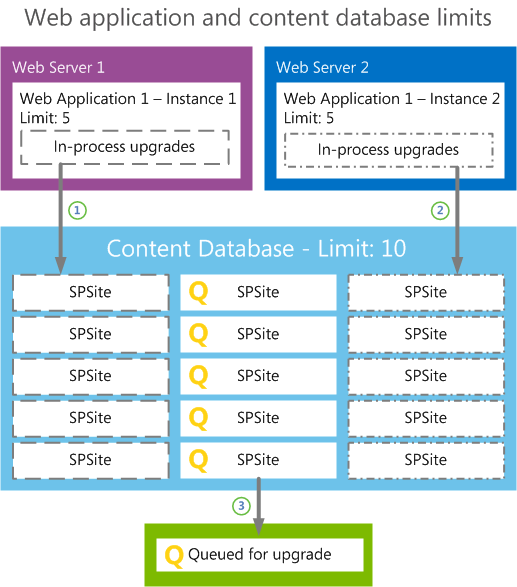
この図では、コンテンツ データベースに 15 のサイトがあり、そのすべてのアップグレードの開始が要求されました。
Web アプリケーションのスロットル制限により、Web サーバー 1 上の Web アプリケーション 1 のインスタンス 1 でアップグレードを開始できるのは 5 つのサイトだけです。
別の 5 つのサイトは、Web サーバー 2 上の Web アプリケーション 1 のインスタンス 2 でアップグレードを開始します。
コンテンツ データベースのスロットルにより、5 つのサイトがアップグレード キューに送られ、順番を待機します。
同時にアップグレードできるサイト コレクションの数については、既定のスロットル設定を使用するか、独自の値を指定できます。 ファーム管理者は、PowerShell を使用してサイトをアップグレードする際にスロットル設定を上書きすることもできます。 これらの値の変更は慎重に行い、使用する設定を運用環境で実装する前にテスト環境で検証してください。 スロットルの値を増やしすぎると、環境のパフォーマンスに問題が生じることがあります。 たとえば、並列アップグレードが多すぎると、サイトの表示に影響することがあります。 これらの設定を変更する方法については、「Manage site collection upgrades」を参照してください。
サイト コレクションのモードについて
SharePoint 2013では、コンテンツ データベースとは別にサイト コレクションをアップグレードできるように、サイト コレクションの "モード" (互換性レベルとも呼ばれます) という概念が導入されています。 サイト コレクションは、明確に 2013 モードにアップグレードされるまで、新しい環境で 2010 モードで動作します。 新しく作成するサイト コレクションは、どちらのモードにすることもできます。 ファーム管理者はこの設定を構成できますが、既定の設定では 2010 モードのサイトが作成されます。 2010 モードのサイト コレクションは、SharePoint 2010 製品と同様のユーザー インターフェイスになり、SharePoint 2010 製品で使用可能な機能だけが有効になります。 2013 モードでは、SharePoint 2013のインターフェイスと機能に更新されます。
ソリューション パッケージや機能などのカスタム コンポーネントを両方のサイト モードで使用できるようにする必要があります。 詳細については、「Create a plan for current customizations during upgrade to SharePoint 2013」を参照してください。
サイト コレクションの管理者をトレーニングする
サイト コレクションをアップグレードする方法と、アップグレード評価サイト コレクションでサイトを確認する方法について、ユーザーをトレーニングすることが大切です。 事前に情報を提供しておけば、思わぬ事態にユーザーが振り回されることがなくなるので、ヘルプデスクへの問い合わせが減り、イライラせずに済みます。
変更を行うことと新機能について、ユーザーに通知してください。 また、それによって発生する可能性がある問題についても知らせる必要があります。 たとえば、カスタマイズされたページが正しく表示されないなどの問題が予想されます。 一般的なアップグレード時の問題については、「SharePoint 2013 にアップグレードされたサイト コレクションを確認する」および「SharePoint 2013 でのサイト コレクションのアップグレードの問題のトラブルシューティング」を参照してください。
アップグレード評価サイトがコピーであること、およびそのコピーに加えた変更はアップグレード後のサイトでは保持されないことをサイト コレクションの管理者に説明してください。 プレビュー サイトにも、このサイトがコピーであることを知らせるバーが表示されます。
既定では、サイト コレクションの管理者が各自のサイトのアップグレードを制御します。 サイト コレクションの管理者は、アップグレード評価サイト コレクションを使用して、新しいユーザー インターフェイスと機能をプレビューできます。 これで、すべてが正常に機能することを確認する時間的な余裕が生まれ、アップグレードの前に元のサイトの問題を解決できます。 こうして準備を整えたうえで、各自のサイトをアップグレードできます。
サイト コレクションの管理者が各自のサイトのアップグレードを保留にできる期間を計画し、期限を設定することをお勧めします。 たとえば、サイト コレクションの管理者に、各自のサイトを評価してからアップグレードする作業のために 90 日間の猶予を与えます。 期限を設定することにより、ユーザーには新しいユーザー インターフェイスに慣れ親しみ、各サイトで発生する可能性がある問題を解決するのに妥当な時間が与えられます。 この期限について、ユーザーへの周知を徹底し、すべてのサイトを強制的にアップグレードする場合があることもユーザーに通知してください。 また、PowerShell コマンドを使用してコンテンツ データベースのサイトの互換性レベルをチェックすると、2010 モードのサイトの数と 2013 モードのサイトの数がわかります。 詳細については、「Manage site collections upgrades」を参照してください。
サイト が 2010 モードを使用している限り、新機能は使用できないことをサイト コレクション管理者に伝える必要があります。 ただし、サイトが新しいバージョンにアップグレードされるとすぐに、アプリケーション機能が自動的に表示されます。
関連項目
その他のリソース
Manage site collection upgrades
Overview of the upgrade process from SharePoint 2010 to SharePoint 2013